Recupera rápidamente tus aplicaciones predeterminadas después de que una actualización de Windows 10 las reinicie

He escuchado de varios lectores que les está ocurriendo este tipo de cosas incluso después de instalar actualizaciones acumulativas menores. También me ha pasado esto a mí. Como me ocupo de muchas capturas de pantalla todos los días, establezco mi valor predeterminado en Windows Photo Viewer y, después de la actualización de noviembre, volví a la aplicación de fotos incorporada..
También vale la pena tener en cuenta que configuré mi programa predeterminado para la mayoría de los tipos de archivos de música y video en VLC, y que se restablece a la aplicación Groove Music y Movies & TV. Hay varios otros ejemplos que podría dar, pero entiendes la idea.
Para obtener información adicional sobre cómo cambiar sus programas predeterminados, lea nuestro artículo: Cómo establecer programas predeterminados en Windows 10.
Copia de seguridad de Windows 10 asociaciones de archivos predeterminados
Para facilitar las cosas, la próxima vez que Windows 10 reciba una actualización importante, lo mejor que puede hacer es respaldar sus asociaciones de archivos actuales. Puedes hacerlo manualmente a través del Registro, pero hay una manera más fácil. Descargue la utilidad gratuita que lo hará por usted, llamada Editor de programas predeterminados..
Después de descargarlo, simplemente extráigalo y ejecútelo. No se requiere instalación para que pueda ejecutarlo desde una unidad flash o de red..
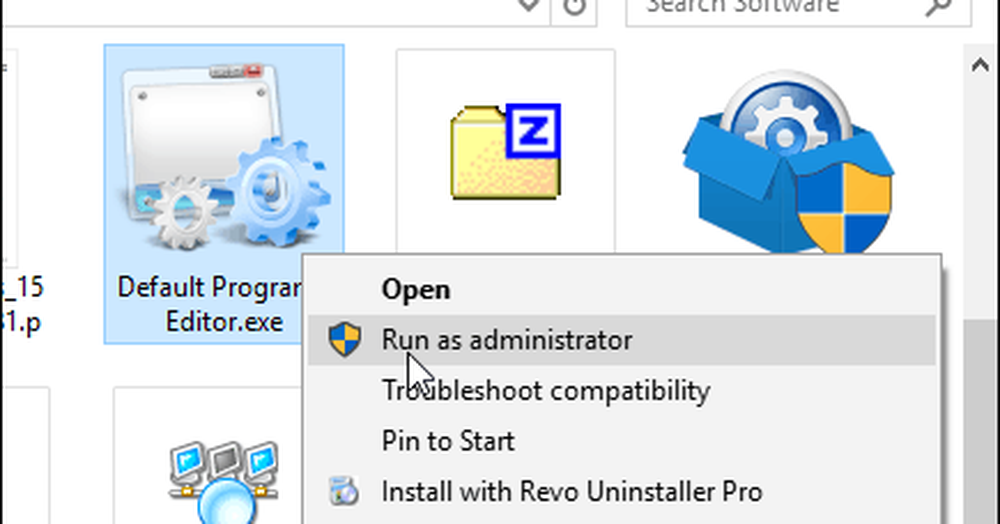
Cuando se lance haga clic en Crear o restaurar una copia de seguridad de la configuración del registro enlace en la parte inferior.
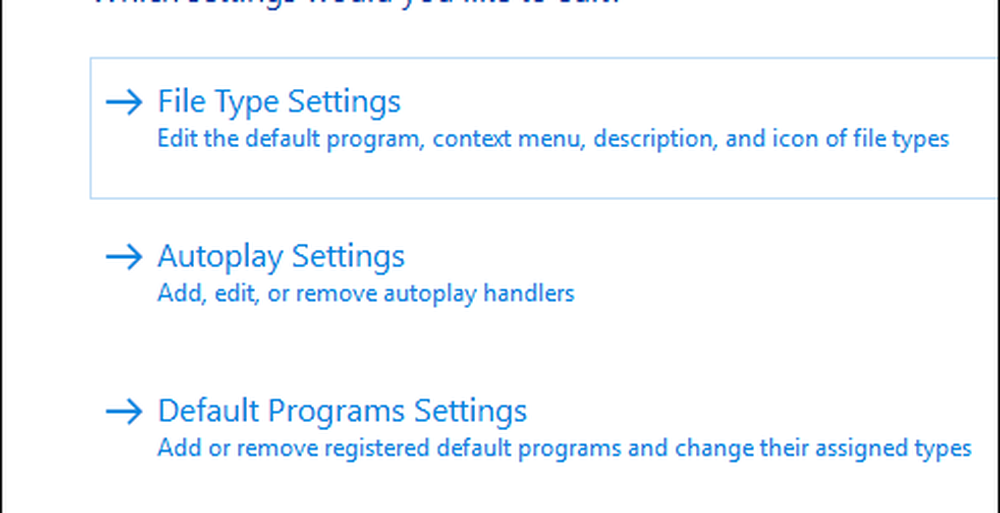
A continuación, haga clic en Crear una copia de seguridad. Probablemente querrá hacer esto cada vez que realice muchos cambios en la asociación de archivos o cree copias de seguridad diferentes para diferentes PC..
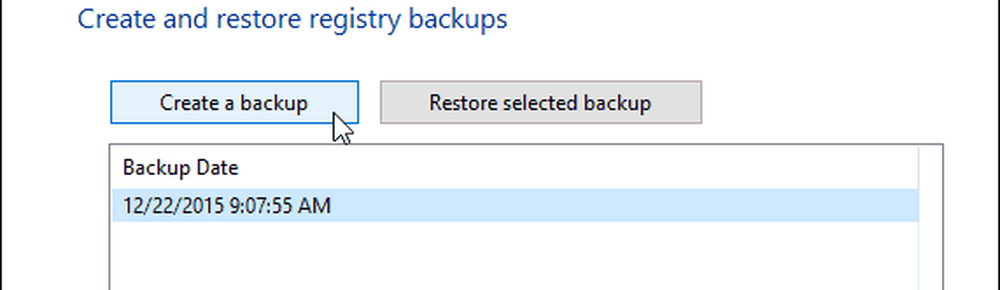
Cuando desee restaurar su configuración, simplemente inicie la aplicación nuevamente, seleccione la copia de seguridad y luego Restaurar copia de seguridad seleccionada. Debo mencionar que utilicé esto en la versión estable actual de Windows 10 así como en Preview Build 11082 (Redstone), y necesito presionar la acción Restaurar dos veces para que se realice..
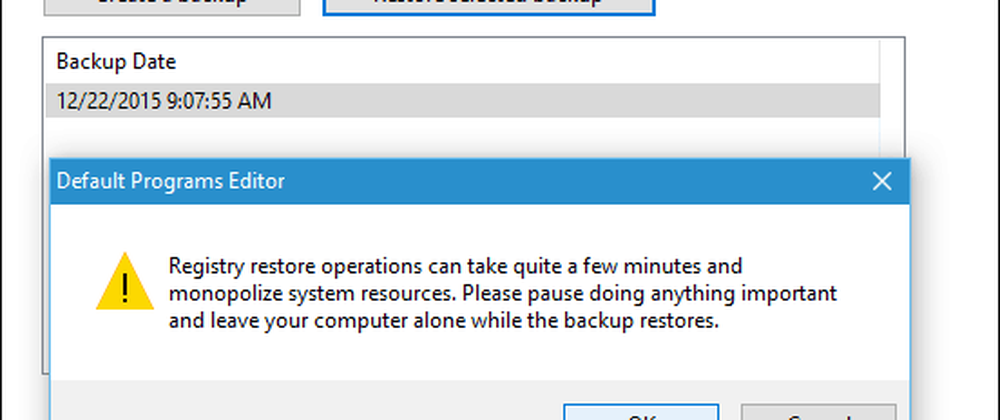
Si no le importa usar una herramienta de terceros y es un usuario avanzado, puede hacer una copia de seguridad de la clave del Registro manualmente: HKEY_CURRENT_USER \ SOFTWARE \ Microsoft \ Windows \ CurrentVersion \ Explorer \ FileExts. Después de restaurar la clave, puede ser necesario reiniciar.
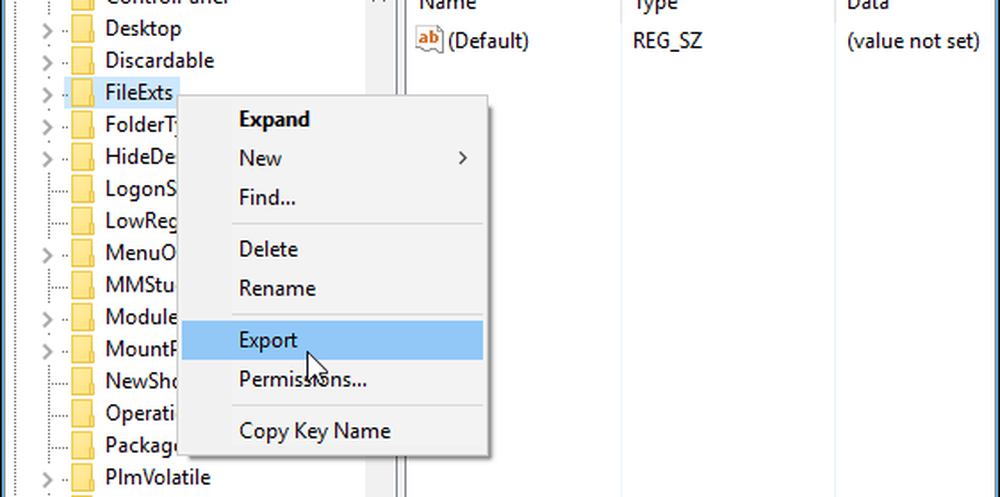
En el final…
Microsoft realmente quiere que uses sus nuevas aplicaciones universales integradas en Windows 10, y me gustan la mayoría de ellas, pero tengo programas configurados para hacer que mi flujo de trabajo sea lo más eficiente posible. Estoy seguro de que este es el caso de la mayoría de los usuarios y tener que restablecer todo después de una actualización es molesto (por decir lo menos). Con suerte, esto facilitará las cosas la próxima vez que se presente una gran actualización..
Si esto funciona o no funciona para usted, deje un comentario a continuación y háganos saber sus opiniones. O para preguntas más detalladas, diríjase a nuestros foros de Windows 10 para obtener ayuda adicional.




